Python与算法社区
已原创421篇
给个
星标
是最大支持
matplotlib 是绘图界最通用的库,功能强大,与其他系统集成友好,比如Python内置的绘图模块tkinter,这篇文章的主要目标:
实现一个使用tkinter集成matplotlib交互绘图案例
。
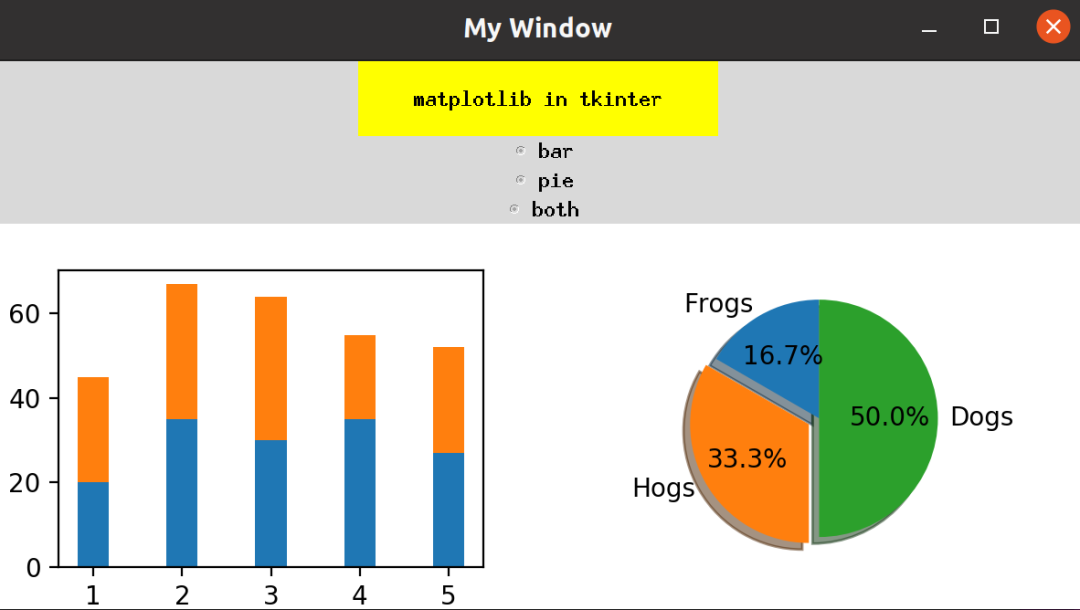 交互部分,选中Radiobutton中bar选项后,仅显示柱状图:
交互部分,选中Radiobutton中bar选项后,仅显示柱状图:
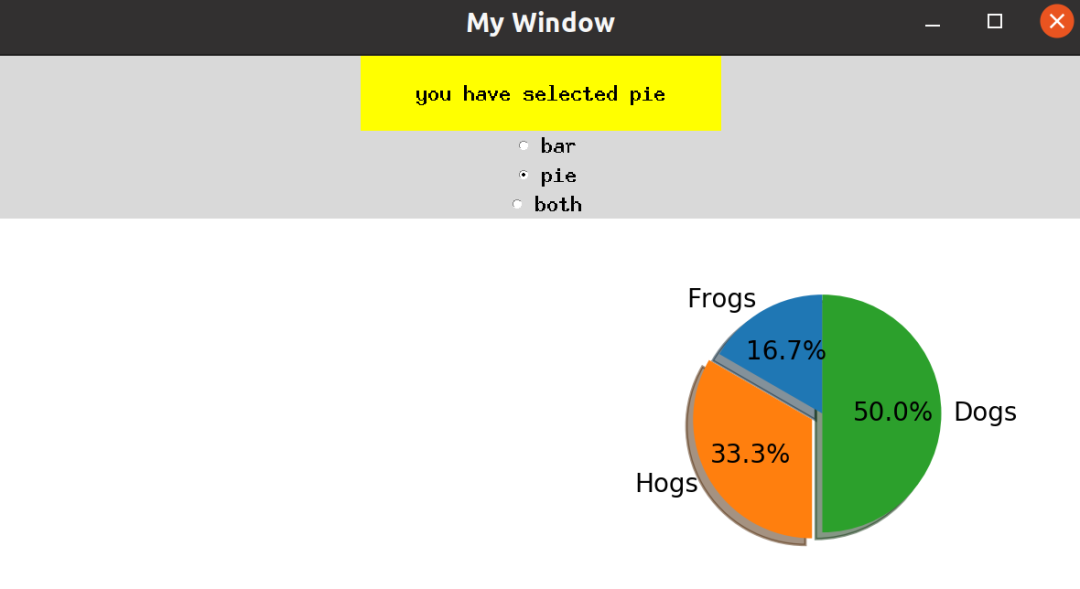 当选中both选项后,恢复全部显示。
明天文章,我会详细得介绍此案例的开发细节,包括开发过程的坑点,欢迎到时关注。
如果你想获取本文的全部源码,关注下面公众号,回复 1
当选中both选项后,恢复全部显示。
明天文章,我会详细得介绍此案例的开发细节,包括开发过程的坑点,欢迎到时关注。
如果你想获取本文的全部源码,关注下面公众号,回复 1
tkinter模块设计精简,满足一些小型GUI设计,首先创建一个窗体对象,添加基本组件,如Label,Button,Radiobutton等,再pack或grid组件到父容器中。
此案例,创建tkinter窗口及组件的代码,如下:
window = tk.Tk()
# 第2步,给窗口的可视化起名字
window.title('My Window')
# 第3步,设定窗口的大小(长 * 宽)
# 这里的乘是小x
window.geometry('1200x600')
# 第4步,在图形界面上创建一个标签label用以显示并放置
# 定义一个var用来将radiobutton的值和Label的值联系在一起.
var = tk.StringVar()
l = tk.Label(window, bg='yellow', width=30, height=3,
text='matplotlib in tkinter', font=('Arial', 21))
l.pack()
# 第二层frame,左frame,长在主frame上
frame_l = tk.Frame(frame)
# 第二层frame,右frame,长在主frame上
frame_r = tk.Frame(frame)
frame_l.pack(side='left')
frame_r.pack(side='right')
canvas_l = FigureCanvasTkAgg(figure_l, frame_l)
# 用draw代替
canvas_l.draw()
canvas_l.get_tk_widget().pack()
第一行代码实现figure对象(matplotlib对象)与frame对象(tkinter组件)关系的建立,第二行使用集成后的对象中的draw方法绘图,最后拿到tkinter组件并组装到tkinter中。
最终实现的展示效果如下:
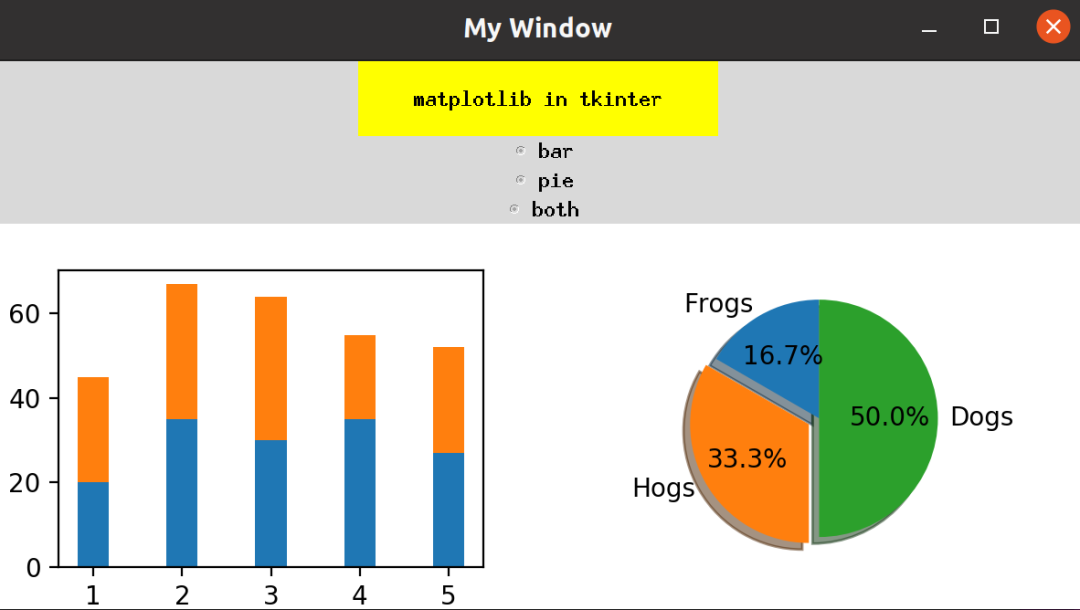 交互部分,选中Radiobutton中bar选项后,仅显示柱状图:
交互部分,选中Radiobutton中bar选项后,仅显示柱状图:
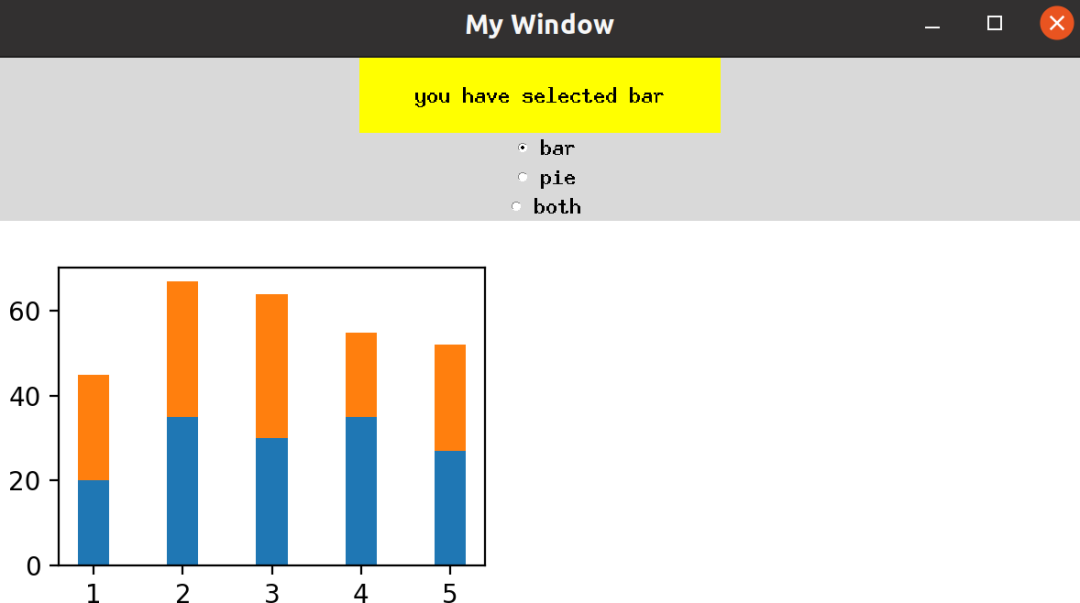
选中pie选项时,仅显示饼状图:
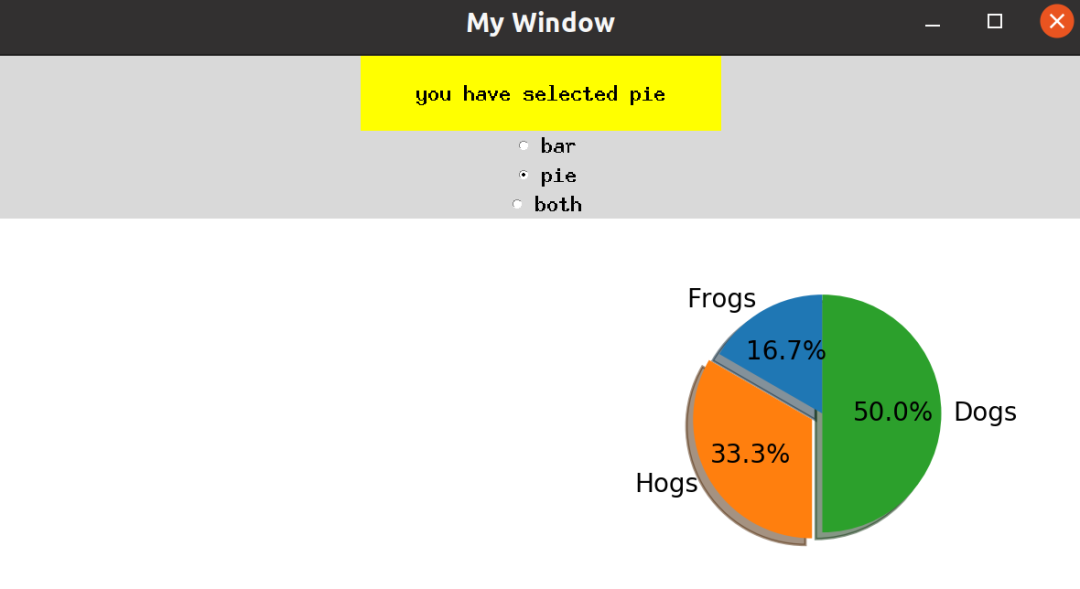 当选中both选项后,恢复全部显示。
明天文章,我会详细得介绍此案例的开发细节,包括开发过程的坑点,欢迎到时关注。
如果你想获取本文的全部源码,关注下面公众号,回复 1
当选中both选项后,恢复全部显示。
明天文章,我会详细得介绍此案例的开发细节,包括开发过程的坑点,欢迎到时关注。
如果你想获取本文的全部源码,关注下面公众号,回复 1




















 988
988











 被折叠的 条评论
为什么被折叠?
被折叠的 条评论
为什么被折叠?








